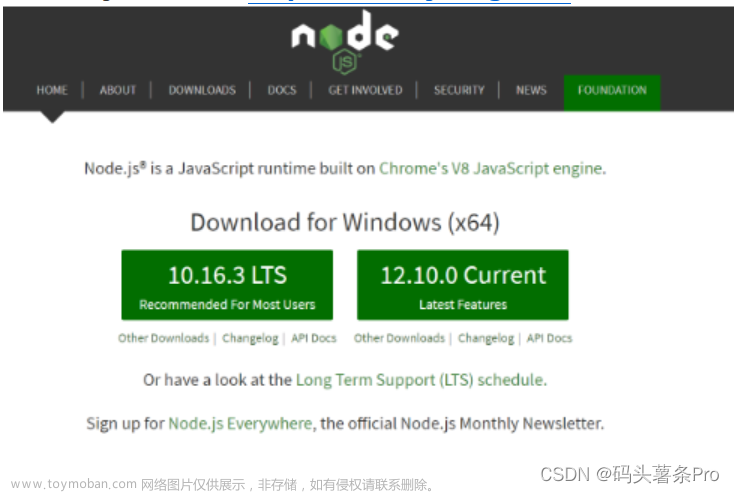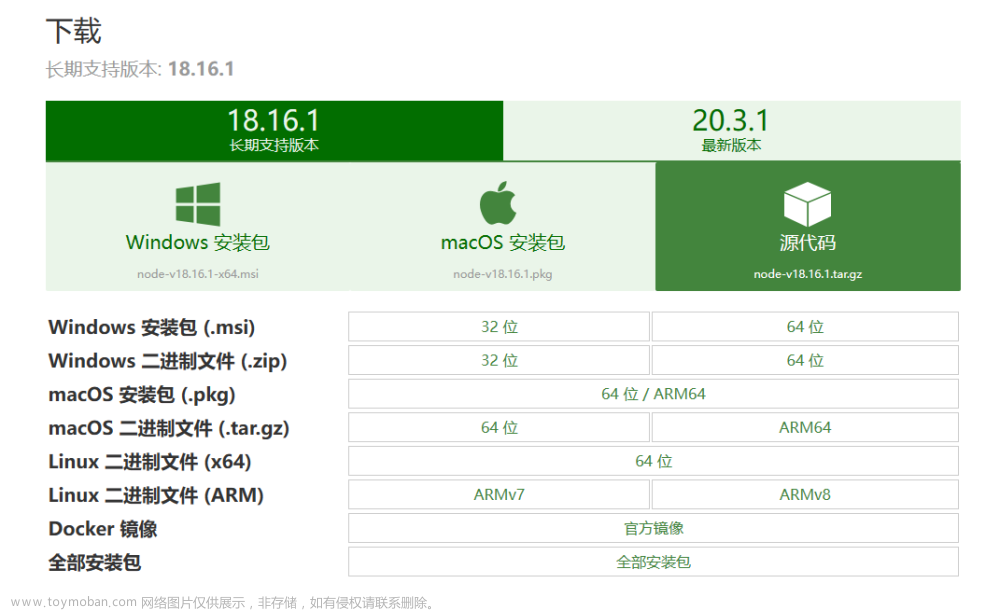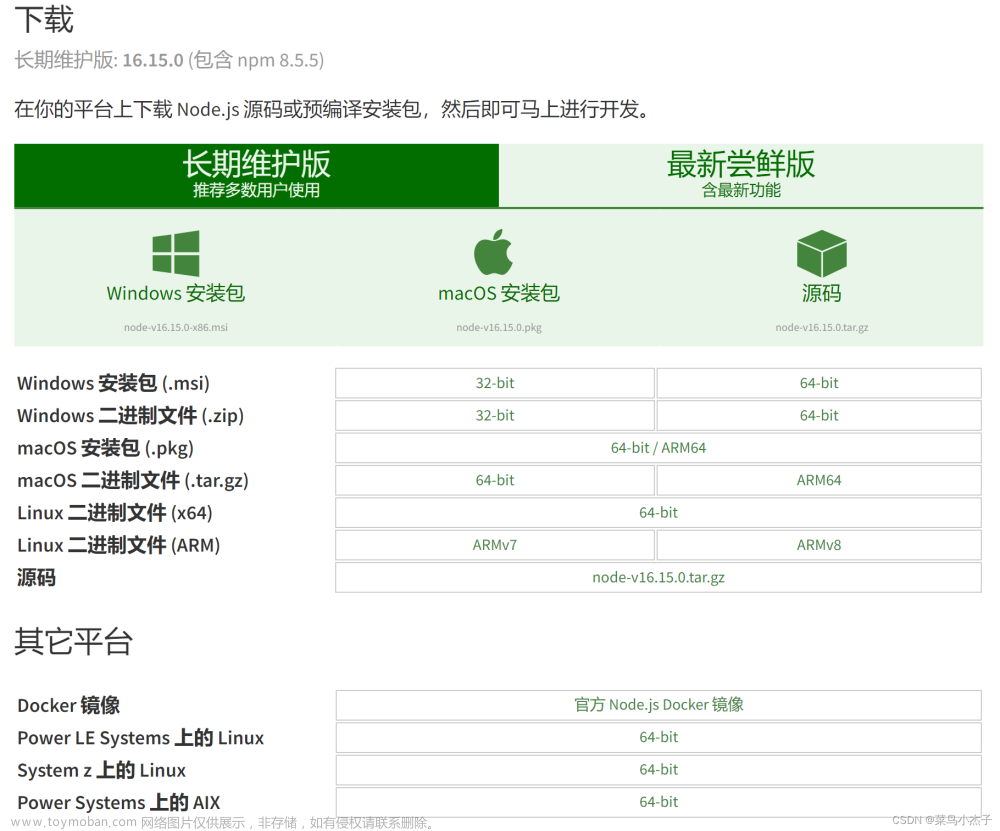win764安装 高版本 Node.js vue23 错误 node:os:68 throw new ERR_SYSTEM_ERROR(ctx); 详情解决办法
一、查看报错信息 找出 报错文件 地址
X:/安装文件夹/node/node_global/node_modules/@vue/cli/node_modules/@achrinza/node-ipc/entities/Defaults.js
多半是这个文件出了问题
二、打开该文件
三编辑该文件(定位于 const os = require(‘os’); 之后)
四添加内容
os.hostname=()=>“localhost”;文章来源地址https://www.toymoban.com/news/detail-669597.html
五 保存 退出
六,完成,安装你的脚手架吧。
本人系统:
win764
node.js V18.16.0
npm 9.5.1
此错误浪费了12个小时,如节省了您的时间,感谢点赞。
文章来源:https://www.toymoban.com/news/detail-669597.html
到了这里,关于win7安装 高版本 Node.js vue23错误 node:os:68 throw new ERR_SYSTEM_ERROR(ctx); 详情解决办法的文章就介绍完了。如果您还想了解更多内容,请在右上角搜索TOY模板网以前的文章或继续浏览下面的相关文章,希望大家以后多多支持TOY模板网!